Android'de WiFi Kimlik Doğrulama Hatasını Düzeltin
Çeşitli / / November 28, 2021
Android telefonlar birçok şeyi yapabilir. Zamanla, sıçramalar ve sınırlar geliştirdi ve artık neredeyse her şeyi telefonunuzda yapmak mümkün. Ancak telefonunuzu tam anlamıyla kullanabilmeniz için sabit bir internet bağlantısına ihtiyacınız var. Wi-Fi'nizin geldiği yer burasıdır. Wi-Fi, kentsel dünyada mutlak bir gereklilik haline geldi. Bu nedenle, ona bağlanamadığımızda son derece elverişsizdir.
Kablosuz bağlantıyı engelleyebilecek ve internete erişmenizi engelleyebilecek birkaç hata vardır. Böyle bir hata, WiFi kimlik doğrulama hatası. Cihazınız belirli bir Wi-Fi ağına bağlanamadığında bu hata mesajı ekranınızda belirir. Parolayı yazarken veya daha önce kullanılmış bir Wi-Fi ağına bağlanmaya çalışırken herhangi bir hata yapmamış olsanız bile, arada bir bu hatayla karşılaşabilirsiniz. Ancak iyi haber şu ki, bu hata kolayca düzeltilebilir.
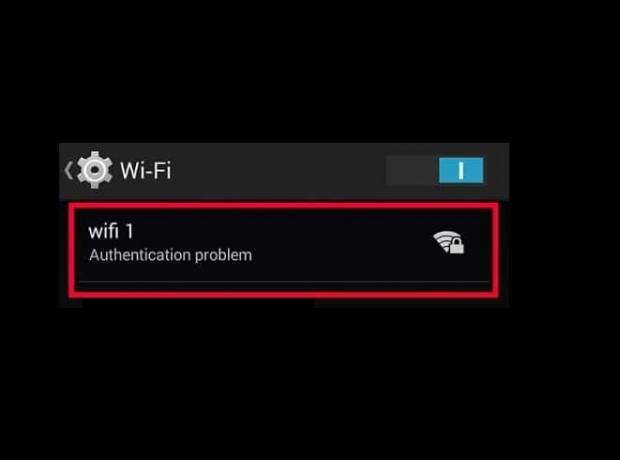
İçindekiler
- Android'de WiFi Kimlik Doğrulama Hatası Nasıl Onarılır
- Android'de WiFi kimlik doğrulama hatasının arkasındaki sebep nedir?
- Yöntem 1: Ağı Unutun ve Yeniden Bağlayın
- Yöntem 2: DHCP Ağından Statik Ağa Geçin
- Yöntem 3: Android İşletim Sistemini Güncelleyin
- Yöntem 4: Uçak Modunu Değiştir
- Yöntem 5: Yönlendiricinizi Yeniden Başlatın
- Yöntem 6: Ağ Ayarlarını Sıfırla
- Yöntem 7: Bir Onarım Aracı Kullanın
- Yöntem 8: Fabrika Ayarlarına Sıfırlama Gerçekleştirin
Android'de WiFi Kimlik Doğrulama Hatası Nasıl Onarılır
Bu yazıda, sorununuzu kolay ve hızlı bir şekilde çözecek bir takım çözümler tartışacağız ama ondan önce, bu hatanın nedenini anlayalım.
Android'de WiFi kimlik doğrulama hatasının arkasındaki sebep nedir?
Cep telefonunuz ve yönlendirici arasında bir Wi-Fi bağlantısının nasıl kurulduğuna bir göz atalım. Belirli bir Wi-Fi ağına dokunduğunuzda, cihazınız o ağın şifresiyle birlikte yönlendiriciye bir bağlantı isteği gönderir. Yönlendirici şimdi bu parolanın belleğinde depolanan parolayla eşleşip eşleşmediğini kontrol eder. İki parola eşleşmezse, ağa bağlanma izniniz reddedilir ve WiFi kimlik doğrulama hatası oluşur. Garip olan kısım, bu hatanın tanıdık veya önceden kaydedilmiş bir Wi-Fi ağında meydana gelmesidir.
Bu hatanın oluşmasının birden çok nedeni vardır. Şunlardan kaynaklanabilir:
1. Wi-Fi sinyal gücü – Sinyal gücü düşükse, kimlik doğrulama hatası daha sık meydana gelir. Bu durumda, kullanıcıların sinyal bağlantısını sağlamaları ve cihazı yeniden başlattıktan sonra tekrar denemeleri önerilir.
2. Uçak modu – Kullanıcı, cihazında yanlışlıkla Uçak modunu açarsa, artık herhangi bir ağa bağlanamaz.
3. güncellemeler – Bazı sistem ve donanım yazılımı güncellemeleri de bu tür hatalara neden olabilir. Böyle bir durumda, kullanıcı adını ve şifreyi yeniden girmenizi isteyen bir istem açılır.
4. yönlendirici – Yönlendirici işlevi başarısız olduğunda, Wi-Fi ile bağlantı sorunlarına da yol açar.
5. Kullanıcı sayısı sınırı – Bir Wi-Fi bağlantısı için kullanıcı sayısı sınırının aşılması, bir kimlik doğrulama hata mesajına neden olabilir.
6. IP yapılandırma çakışmaları – Bazen, IP yapılandırma çakışmaları nedeniyle Wi-Fi kimlik doğrulama hatası oluşur. Bu durumda, ağ ayarlarını değiştirmek yardımcı olacaktır.
Android cihazlarda Wi-Fi kimlik doğrulama hatalarını düzeltmek için bazı basit yöntemler. Çözümler, akıllı telefonunuzun nedenine ve modeline bağlı olarak biraz değişebilir.
Yöntem 1: Ağı Unutun ve Yeniden Bağlayın
Bu sorunu çözmenin en kolay yolu, üzerine tıklamak. Wi-Fi'yi unutun ve yeniden bağlanın. Bu adım, Wi-Fi şifresini yeniden girmenizi gerektirir. Bu nedenle Wi-Fi'yi Unut seçeneğine tıklamadan önce doğru şifreye sahip olduğunuzdan emin olun. Bu etkili bir çözümdür ve genellikle sorunu çözer. Ağı unutmak ve yeniden bağlanmak size yeni bir IP yolu verir ve bu aslında internet bağlantısı olmaması sorununu çözebilir. Bunu yapmak için:
1. Üstteki bildirim panelinden açılır menüyü aşağı sürükleyin.
2. Şimdi, Wi-Fi sembolüne uzun basın Wi-Fi ağları listesini açmak için

3. Şimdi, bağlı olduğunuz Wi-Fi'nin adına dokunun ve üzerine tıklayın. 'Unutmak' seçenek.
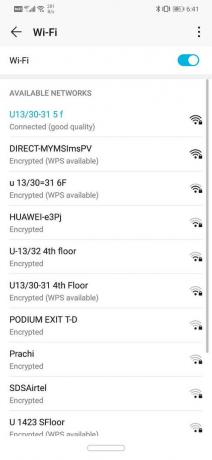
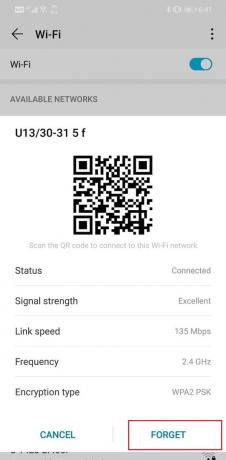
4. Bundan sonra, aynı Wi-Fi'ye tekrar dokunun ve şifreyi girin ve bağlan'a tıklayın.
Yöntem 2: DHCP Ağından Statik Ağa Geçiş
WiFi Kimlik Doğrulama hatası, bir IP çakışması. Diğer cihazlar bundan etkilenebiliyorsa, Android akıllı telefonlar da bundan etkilenebilir. Ancak bu sorunun basit bir çözümü var. Tek yapmanız gereken ağ yapılandırmasını değiştirmek. DHCP Statik için.
1. Üstteki bildirim panelinden açılır menüyü aşağı sürükleyin.
2. Şimdi, uzun basın Wi-Fi sembolü Wi-Fi ağları listesini açmak için

3. Şimdi, üzerine dokunun Wi-Fi'nin adı ve gelişmiş menüyü görüntülemek için basılı tutun. Daha sonra üzerine tıklayın Ağı Değiştir seçenek.
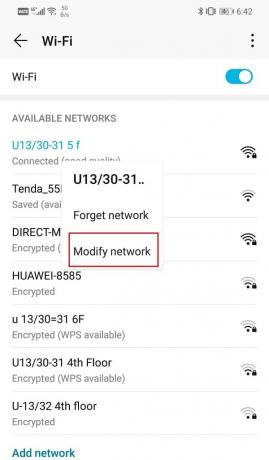
4. Şimdi, seçin IP ayarları ve bunları statik olarak değiştirin.
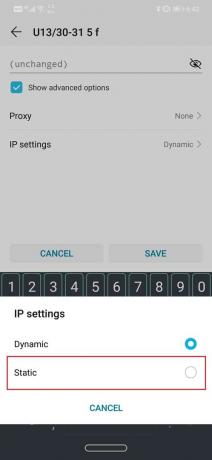
5. IP adresi alanında gördüğünüz ayrıntıları not edin. ve sonra silin. Daha sonra tekrar girin ve Kaydet düğmesine tıklayın.
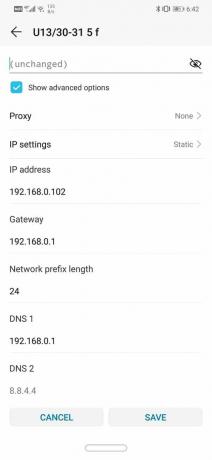
6. DNS, Ağ Geçidi, Ağ Maskesi vb. gibi diğer ayrıntılara gelince. ya yönlendiricinizin arkasında bulacaksınız ya da bilgi için ağ servis sağlayıcınıza başvurabilirsiniz.
Ayrıca Okuyun:Fix İnternet Android'de Kullanılamayabilir Hatası
Yöntem 3: Android İşletim Sistemini Güncelleyin
Bazen bir işletim sistemi güncellemesi beklemedeyken, önceki sürüm biraz sorunlu olabilir. Sonuç olarak, Android'de WiFi kimlik doğrulama hatasıyla karşılaşabilirsiniz. Bunun için en iyi çözüm, en son güncellemeyi indirin ve yükleyin genellikle mevcut sorunlar için bir hata düzeltmesi ile birlikte gelir.
1. Açık Ayarlar cihazınızda. Ardından, üzerine dokunun sistem seçenek.

2. Burada, seçeneği bulacaksınız Yazılım güncellemeleri. Üzerine tıklayın ve telefonunuz şimdi güncellemeleri otomatik olarak ara.
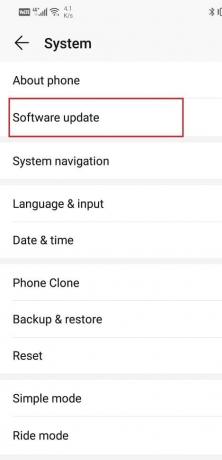
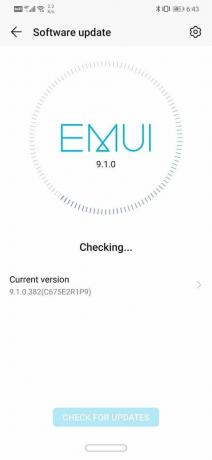
3. Güncellemelerin mevcut olduğunu görürseniz, üzerine dokunun. Güncellemeleri İndir düğmesi.
4. Güncellemeler indirilip cihazınıza yükleneceği için bu biraz zaman alacaktır. Ardından otomatik olarak yeniden başlatılacak ve WiFi ağına tekrar bağlanmayı denediğinde ve yapıp yapamayacağınıza bakın. Android telefonunuzda WiFi Kimlik Doğrulama Hatasını düzeltin.
Yöntem 4: Uçak Modunu Değiştir
Başka bir kolay çözüm, uçak uçak modunu aç ve kısa bir süre sonra tekrar kapatın. Temel olarak telefonunuzun tüm ağ alım merkezini sıfırlar. Telefonunuz artık hem mobil hem de WiFi ağlarını otomatik olarak arayacaktır. Birçok durumda oldukça etkili olduğunu kanıtlayan basit bir tekniktir. Bildirim panelinden aşağı doğru sürükleyin ve Hızlı Ayarlar menüsünde bulunan Uçak modu düğmesine dokunun.

Ayrıca Okuyun:Android Wi-Fi Bağlantı Sorunlarını Düzeltin
Yöntem 5: Yönlendiricinizi Yeniden Başlatın
Daha önce belirtildiği gibi, bir WiFi kimlik doğrulama hatası, bilgisayarınızdan kaynaklanabilir. WiFi yönlendirici. Teknik bir aksaklık nedeniyle, yönlendiricinin şifreleri karşılaştıramaması ve bu nedenle bağlantı kurmak için yeşil ışık yakması mümkündür. Ancak, basit bir yeniden başlatma genellikle sorunu çözebilir. Şimdi, yönlendiricinizi yeniden başlatmanın üç yolu var.

1. Güç kablosunu çıkarın – Bir yönlendiriciyi kapatmanın en basit ve en kolay yolu, onu güç kaynağından ayırmaktır. Bazı temel yönlendiriciler için, güç anahtarı bile olmadığı için onu kapatmanın tek yolu budur. Birkaç dakika bekleyin ve ardından tekrar prize takın.
2. Güç düğmesini kullanarak kapatın – Yönlendiricinin güç kablosuna ulaşmak mümkün değilse, güç düğmesini kullanarak da kapatabilirsiniz. Yönlendiricinizi birkaç dakika kapatın ve ardından tekrar açın.
3. Bağlantı ayarlarını değiştir – Daha önce de belirtildiği gibi, ağa bağlı çok fazla cihaz varsa ve maksimum sınıra ulaşılmışsa WiFi kimlik doğrulama hatasıyla karşılaşabilirsiniz. Bu sorunun basit çözümü, ağa bağlanabilecek maksimum cihaz sayısını artırmak için yönlendirici ayarlarını yapmaktır. Ancak bu, ancak sınırı şu anda olduğundan daha fazla genişletmek mümkün olduğunda geçerlidir. Bunu yaptıktan sonra, yukarıda açıklanan iki yöntemden birini kullanarak yönlendiricinizi yeniden başlatmanız yeterlidir.
Yöntem 6: Ağ Ayarlarını Sıfırla
Çözümler listesindeki bir sonraki seçenek, Ağ Ayarlarını sıfırla Android cihazınızda. Kaydedilmiş tüm ayarları ve ağları temizleyen ve cihazınızın WiFi'sini yeniden yapılandıran etkili bir çözümdür. Bunu yapmak için:
1. şuraya git Ayarlar telefonunuzun. Ardından, üzerine tıklayın sistem sekme.

2. Tıkla Sıfırla buton.

3. Şimdi, seçin Ağ Ayarları Sıfırlama.

4. Şimdi sıfırlanacak şeylerin neler olduğuna dair bir uyarı alacaksınız. Tıkla "Ağ Ayarları Sıfırlama" seçenek.
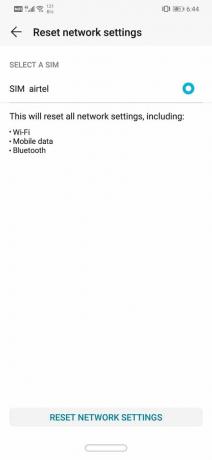
5. Şimdi, WiFi ağına tekrar bağlanmayı deneyin ve Android telefonunuzdaki WiFi Kimlik Doğrulama hatasını düzeltip düzeltemeyeceğinize bakın.
Yöntem 7: Bir Onarım Aracı Kullanın
Hatanın kaynağının bazı kötü amaçlı uygulamalar veya bazı yazılımlardaki hata olması da mümkündür. Tüm sorunların kaynağını bulmak ve ortadan kaldırmak, WiFi kimlik doğrulama sorununu çözebilir. Bunu yapmak için üçüncü taraf onarım araçlarından yardım alabilirsiniz. Bu uygulamalar, cihazınızı olası çakışma ve aksaklık kaynakları için tarar. İndirebilirsin iMyFoneFixppo Android cihazınız için kullanın ve cihazınızdaki sorunları gidermek için profesyonel hizmetlerini kullanın. Son derece hızlı ve etkilidir ve sorununuzu birkaç dakika içinde çözebilir.
1. Yazılımı bilgisayarınıza indirip kurmanız ve yazılım çalışır duruma geldiğinde cihazınızla ilgili gerekli bilgileri sağlamanız gerekmektedir.
2. Araç sizden aşağıdaki gibi bilgiler isteyecektir: marka, model numarası, ülke/bölge ve ağ operatörü.
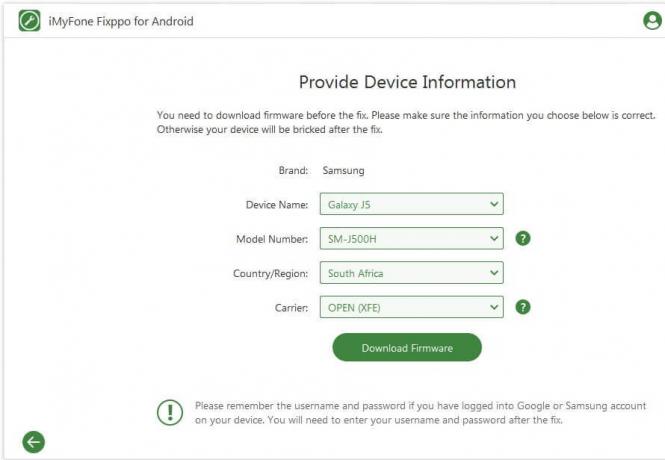
3. Tüm ayrıntıları doldurduğunuzda, yazılım sizden cihazınız için bellenimi indirmenizi isteyecektir.
4. Bundan sonra, basitçe cihazınızı bilgisayara bağlayın bir USB kablosu kullanarak ve gitmeye hazırsınız.
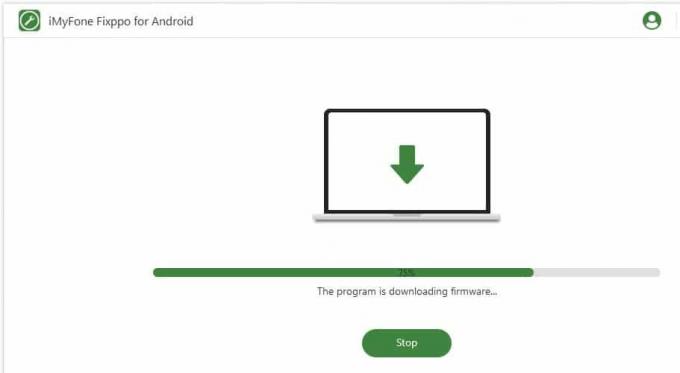
5. Onarım aracı şimdi Cihazınızı sorunlara karşı tarayın ve bunları otomatik olarak düzeltin.
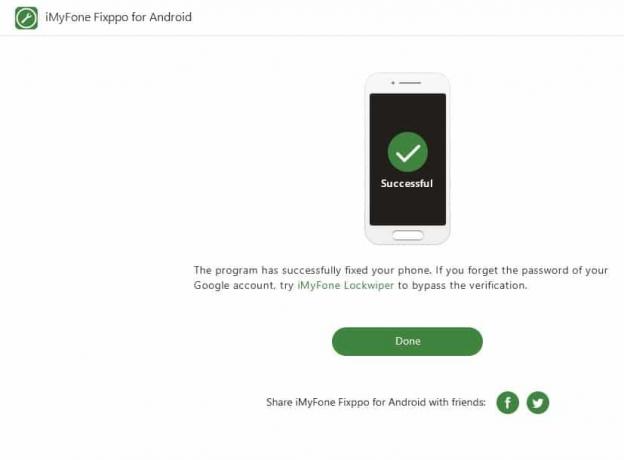
Yöntem 8: Fabrika Ayarlarına Sıfırlama Gerçekleştirin
Yukarıdaki yöntemlerin tümü başarısız olursa, büyük silahları çıkarmanız gerekecek ve bu fabrika ayarlarına sıfırlamadır. Fabrika ayarlarına sıfırlamayı seçmek, tüm uygulamalarınızı, verilerini ve ayrıca fotoğraflar, videolar ve müzik gibi diğer verileri telefonunuzdan siler. Bu nedenle, fabrika ayarlarına sıfırlamadan önce bir yedek oluşturmanız önerilir. Çoğu telefon, yapmaya çalıştığınızda verilerinizi yedeklemenizi ister. telefonunuzu fabrika ayarlarına sıfırlayın. Yedekleme için yerleşik aracı kullanabilir veya manuel olarak yapabilirsiniz, seçim sizin.
1. şuraya git Ayarlar telefonunuzun ardından simgesine dokunun. sistem sekme.

2. Üzerine dokunun Yedekle ve Geri Yükle Sistem sekmesi altında.
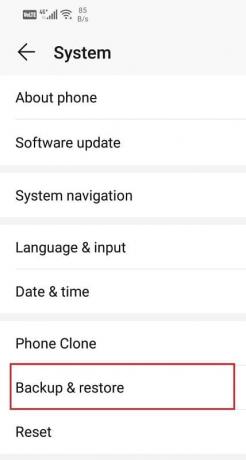
3. Şimdi, verilerinizi henüz yedeklemediyseniz, Verilerinizi Yedekleyin seçeneği verilerinizi Google Drive'a kaydetmek için.
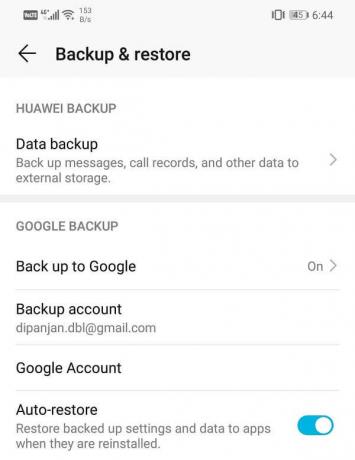
4. Bundan sonra, üzerine tıklayın Sıfırlasekme. Ve tıklayın Telefonu Sıfırla seçeneği.

5. Bu biraz zaman alacak. Telefon yeniden başlatıldığında, tekrar Wi-Fi ağına bağlanmayı deneyin. Sorun devam ederse, profesyonel yardım almanız ve bir servis merkezine götürmeniz gerekir.
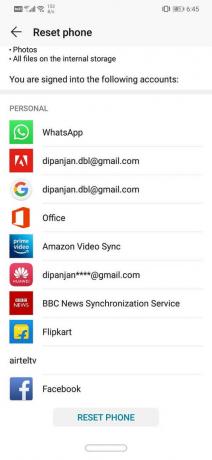
Tavsiye edilen:
- Wi-Fi'ye Bağlı Ama İnternet Olmadan Android'i Düzeltmenin 10 Yolu
- Facebook Messenger'dan çıkış yapmanın 3 yolu
Bununla deneyebileceğiniz çeşitli çözümler listesinin sonuna geliyoruz. Android'de WiFi kimlik doğrulama hatasını düzeltin. Sorun devam ederse, bunun nedeni büyük olasılıkla internet servis sağlayıcınızın ucundaki sunucuyla ilgili bir hatadır. Kendileriyle iletişime geçip bu sorundan şikayet etmeniz ve sorunu çözmelerini beklemeniz daha doğru olacaktır. Yukarıda açıklanan yöntemleri kullanarak sorunu çözebileceğinizi ve cihazınızın WiFi ağına başarıyla bağlanacağını umuyoruz.



